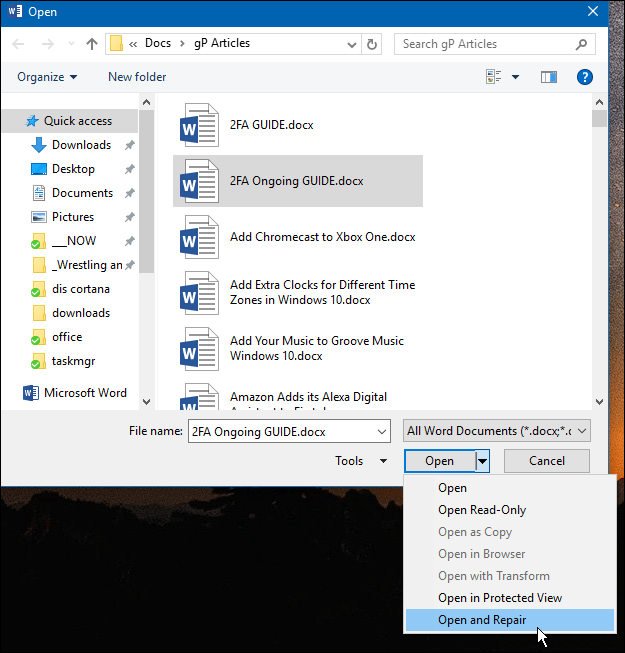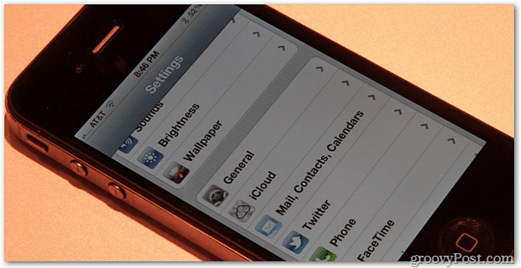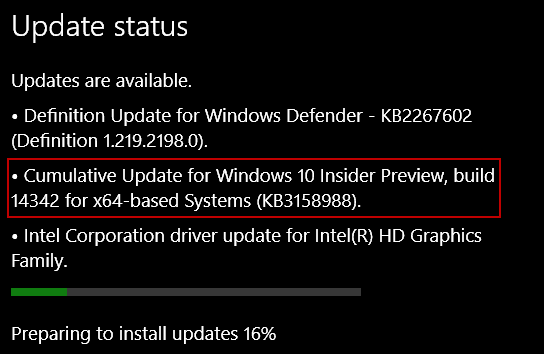Cómo cambiar los fondos de pantalla en la pantalla de inicio y bloqueo del iPhone
Manzana Iphone Héroe / / April 03, 2023

Ultima actualización en

Si desea mejorar la apariencia de su iPhone, puede cambiar el fondo de pantalla en la pantalla de inicio y de bloqueo de su iPhone. Así es cómo.
Una de las características incluidas en iOS 16 y superior es configurar diferentes fondos de pantalla para las pantallas de inicio y de bloqueo. Es una característica emocionante que permite una mayor personalización, como agregar diferentes widgets para la pantalla de bloqueo en iPhone y iPad.
Por ejemplo, una vez que configure sus widgets, es posible que desee cambiar el fondo de pantalla para complementarlos. O tal vez solo quiera agregar una apariencia nueva y fresca a su iPhone.
Cualquiera que sea la razón por la que desea personalizar su teléfono o tableta, le mostraremos cómo cambiar los fondos de pantalla en la pantalla de inicio y de bloqueo de su iPhone.
Cómo cambiar los fondos de pantalla en la pantalla de inicio y de bloqueo del iPhone
Configurar el fondo de pantalla para su iPhone o iPad establece el mismo fondo de pantalla que la pantalla de bloqueo y la pantalla de inicio. Sin embargo, también puede hacer que su pantalla de bloqueo muestre un fondo de pantalla y que la pantalla de inicio muestre algo diferente.
Para establecer un fondo de pantalla diferente para las pantallas de inicio y de bloqueo del iPhone:
- Abre el Ajustes aplicación desde la pantalla de inicio del iPad o iPhone.
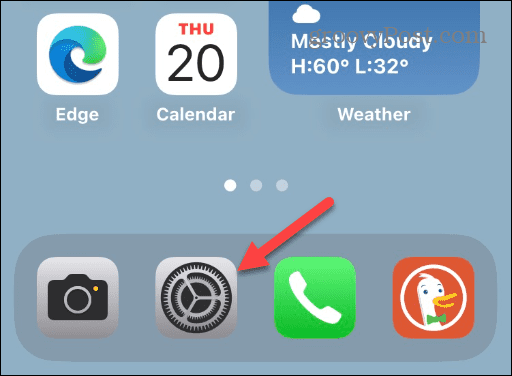
- Desliza hacia abajo y selecciona Fondo de pantalla de la lista de opciones.
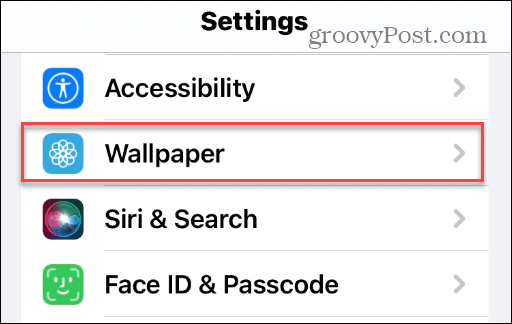
- Encuentra tu fondo de pantalla actual y toca el personalizar opción bajo el Pantalla de inicio lado.
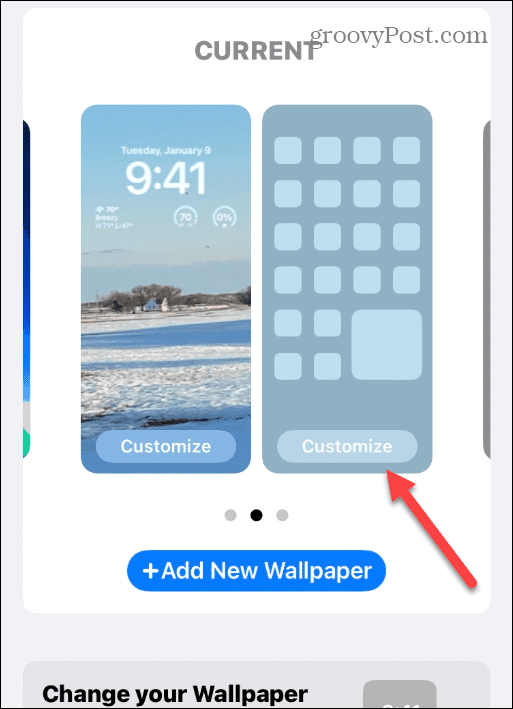
- Ahora, seleccione el fondo de pantalla personalizado que desea usar en la barra de opciones en la parte inferior de la pantalla. Tenga en cuenta que puede elegir opciones como Color, Degradadoy, quizás más crítico, Fotos.
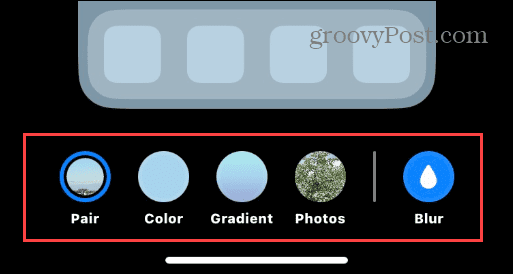
- Después de seleccionar su fondo de pantalla para la pantalla de bloqueo, toque el Hecho botón en la esquina superior derecha.
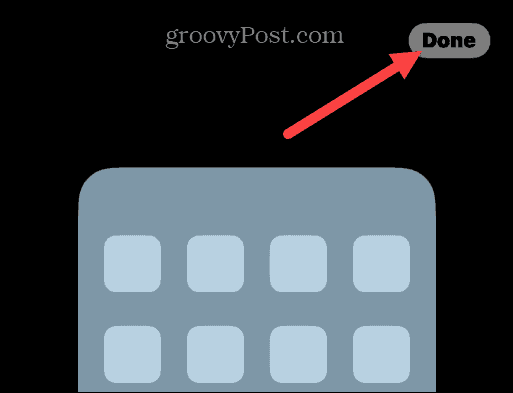
- Volverá a la pantalla de personalización del fondo de pantalla y verá una vista previa de los diferentes fondos de pantalla en la pantalla de bloqueo y de inicio.
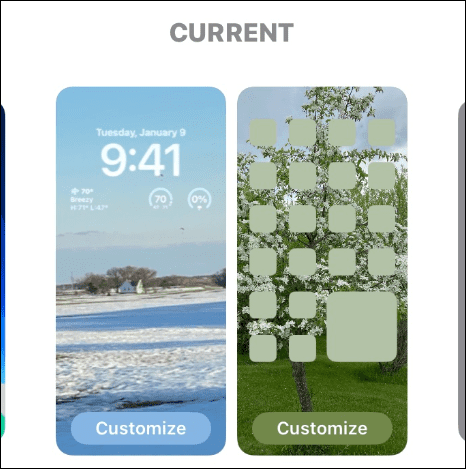
- Si todo se ve bien, salga Configuración de fondo de pantalla y disfruta de los diferentes fondos de pantalla en tu pantalla de inicio y de bloqueo.
Nota: Por ejemplo, tenemos una foto de tema invernal para la pantalla de bloqueo y una foto de primavera para la pantalla de inicio.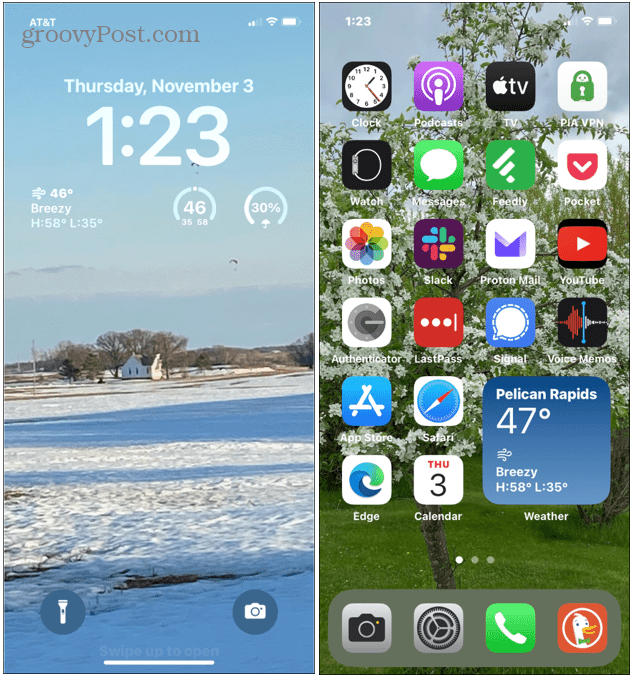
Cómo cambiar el fondo de pantalla de la pantalla de bloqueo en el iPhone
Vale la pena mencionar que en nuestro ejemplo anterior, solo agregamos un nuevo fondo de pantalla de inicio. Pero puede cambiar el fondo de pantalla de la pantalla de bloqueo simultáneamente si desea ser más eficiente.
Para cambiar el fondo de pantalla de la pantalla de bloqueo en un iPhone:
- Cuando vas a Ajustes > Fondo de pantalla y toque el personalizar botón debajo del LPantalla de bloqueo.
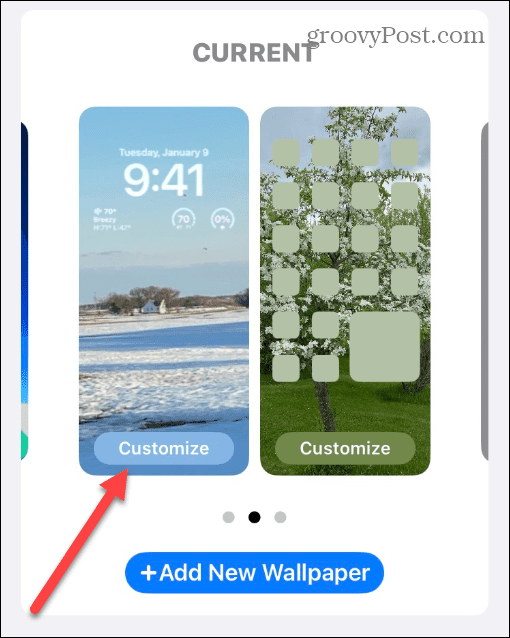
- Después de eso, toca el Botón de fotos en la esquina inferior izquierda y elige la imagen que deseas usar de tu biblioteca de fotos.

- Después de eso, toca el Hecho en la esquina superior derecha de la pantalla y disfruta de tus diferentes fondos de pantalla.
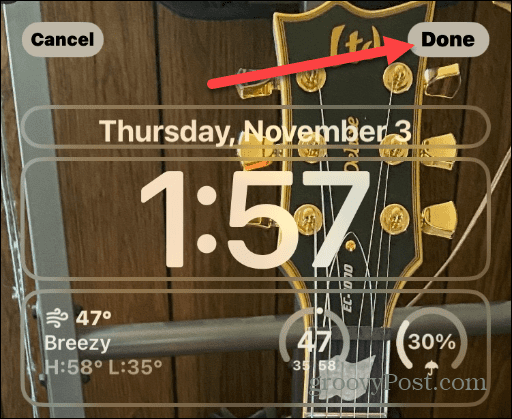
Por supuesto, mientras esté allí, es posible que desee personalizar los widgets de la pantalla de bloqueo. Cambiar sus widgets o la información que incluyen puede marcar una gran diferencia en el aspecto general de su pantalla de bloqueo.
Obtenga más de iPhone y iPad
Las nuevas funciones de personalización que Apple incluye con iOS 16 facilitan la personalización. Tener la capacidad de cambiar el bloqueo y los fondos de pantalla de la pantalla de inicio es una de las características más populares. Si desea cambiar los fondos de pantalla en la pantalla de inicio y bloqueo de su iPhone, el proceso es sencillo siguiendo las instrucciones anteriores.
Cambiar los fondos de pantalla no es lo único que puede hacer con su iPhone o iPad. Por ejemplo, puedes eliminar el botón Buscar de la pantalla de inicio. Y si estás harto del spam en tu teléfono, aprende a ocultar mensajes de spam de remitentes desconocidos.
Si está cansado de que su teléfono sea una distracción, consulte cómo usar Apple Focus ayudar. Si tienes auriculares de botón de Apple, aprende a saltar canciones con AirPods. Además, si usa el navegador móvil de Apple en su iPhone o iPad, también puede personalizarlo. Así que lee sobre agregar fondos personalizados en Safari.
Cómo encontrar su clave de producto de Windows 11
Si necesita transferir su clave de producto de Windows 11 o simplemente la necesita para realizar una instalación limpia del sistema operativo,...
Cómo borrar la memoria caché, las cookies y el historial de navegación de Google Chrome
Chrome hace un excelente trabajo al almacenar su historial de navegación, caché y cookies para optimizar el rendimiento de su navegador en línea. La suya es cómo...
Coincidencia de precios en la tienda: cómo obtener precios en línea mientras compra en la tienda
Comprar en la tienda no significa que tengas que pagar precios más altos. Gracias a las garantías de igualación de precios, puede obtener descuentos en línea mientras compra en...